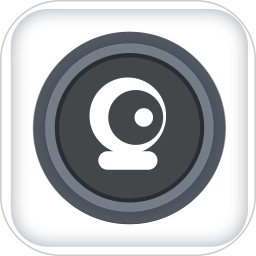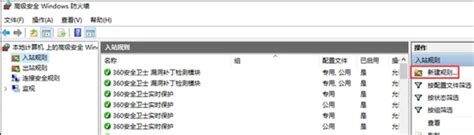轻松掌握:关闭Win7系统445端口的实用技巧
Win7如何关闭445端口
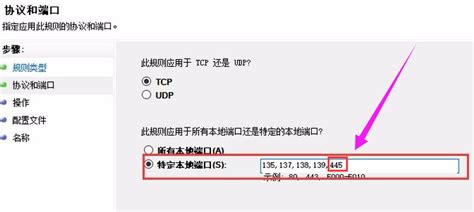
在网络安全日益重要的今天,合理配置和管理计算机端口成为保障系统安全的关键措施之一。445端口作为Windows系统中常用的SMB(Server Message Block)服务端口,常常成为黑客攻击的目标。因此,关闭不必要的445端口可以在一定程度上提升系统的安全性能。本文将详细介绍在Windows 7操作系统中如何关闭445端口。
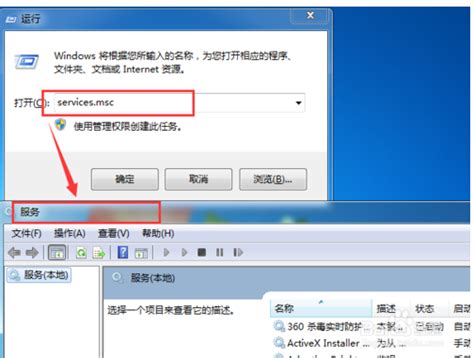
一、通过组策略编辑器关闭445端口
1. 打开运行窗口
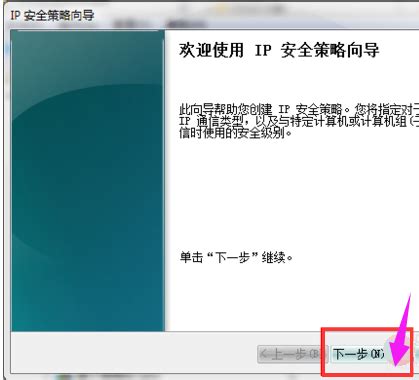
首先,按下键盘上的“Win+R”组合键,打开运行窗口。
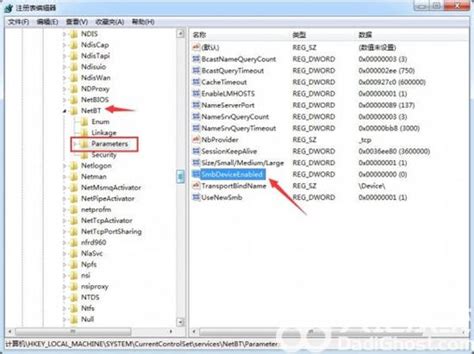
2. 输入组策略编辑器命令
在运行窗口中输入“gpedit.msc”,然后按回车键,打开本地组策略编辑器。
3. 导航至IP安全策略
在本地组策略编辑器中,依次展开“计算机配置” → “Windows设置” → “安全设置” → “IP安全策略,在本地计算机”。
4. 创建IP安全策略
在右侧空白处右键单击,选择“创建IP安全策略”。
5. 命名并创建策略
在弹出的IP安全策略向导中,点击“下一步”,在名称处输入“关闭端口”(或其他任意名称),然后继续点击“下一步”。
6. 不激活默认响应规则
在激活默认响应规则选项前不要勾选,然后点击“下一步”。
7. 编辑属性
勾选“编辑属性”,然后点击“完成”。
8. 添加新规则
在关闭端口属性对话框中,选择“规则”选项卡,去掉“使用添加向导”前的勾,点击“添加”按钮。
9. 设置IP筛选器列表
在新规则属性对话框中,选择“IP筛选器列表”选项卡,点击左下角的“添加”按钮。
10. 命名并设置IP筛选器
在弹出的添加对话框中,名称处输入“封端口”(或其他任意名称),去掉“使用添加向导”前的勾,然后点击右边的“添加”按钮。
11. 配置IP筛选器
在IP筛选器属性对话框中,选择“地址”选项卡,源地址选择“任何IP地址”,目标地址选择“我的IP地址”。
12. 配置协议
选择“协议”选项卡,设置协议类型为“TCP”,然后在“到此端口”中输入“445”。
13. 完成IP筛选器设置
点击“确定”返回到IP筛选器列表,再次点击“确定”返回到新规则属性对话框。
14. 选择IP筛选器
在IP筛选器列表中选择刚才添加的“封端口”。
15. 添加筛选器操作
选择“筛选器操作”选项卡,去掉“使用添加向导”前的勾,点击“添加”按钮。
16. 配置筛选器操作
在筛选器操作属性对话框中,选择“安全方法”选项卡,选择“阻止”选项。
17. 命名筛选器操作
在常规选项卡中,对该操作命名,然后点击“确定”。
18. 完成规则设置
选中刚才新建的“新建1”,点击“关闭”,返回到关闭端口属性对话框。
19. 应用规则
确认“IP安全规则”中封端口规则被选中后,点击“确定”。
20. 分配规则
在组策略编辑器中,可以看到刚才新建的“关闭端口”规则,选中它并单击鼠标右键,选择“分配”选项,使该规则开始应用。
二、通过注册表关闭445端口
1. 打开注册表编辑器
点击“开始”菜单,输入“regedit”并按回车键,打开注册表编辑器。
2. 导航至NetBT服务相关注册表项
依次点击注册表选项“HKEY_LOCAL_MACHINE\SYSTEM\CurrentControlSet\services\NetBT\Parameters”。
3. 新建并修改注册表值
在右侧空白处右击,选择“新建” → “QWORD (64位)值”,然后重命名为“SMBDeviceEnabled”,并将该值的数据修改为“0”。
三、通过服务管理器关闭445端口
1. 打开服务管理控制台
点击“开始”菜单,输入“services.msc”并按回车键,打开服务管理控制台。
2. 找到Server服务
在服务管理控制台中,找到“Server”服务。
3. 禁用Server服务
双击“Server”服务,进入管理控制页面,将该服务的
- 上一篇: 如何用身份证快速查询六级考试成绩
- 下一篇: 揭秘!2021年成绩在支付宝上的快捷查询方法
-
 Windows 10系统轻松关闭445端口教程资讯攻略11-19
Windows 10系统轻松关闭445端口教程资讯攻略11-19 -
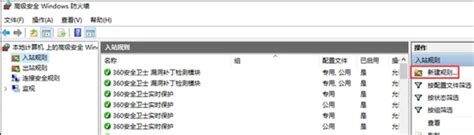 Win10用户必看:轻松几步关闭445端口教程资讯攻略11-07
Win10用户必看:轻松几步关闭445端口教程资讯攻略11-07 -
 Windows 10轻松关闭445端口教程资讯攻略11-10
Windows 10轻松关闭445端口教程资讯攻略11-10 -
 Win10系统关闭445端口的方法资讯攻略11-20
Win10系统关闭445端口的方法资讯攻略11-20 -
 Win10系统如何关闭445端口的方法资讯攻略11-12
Win10系统如何关闭445端口的方法资讯攻略11-12 -
 Windows 10彻底关闭445端口的安全步骤资讯攻略10-26
Windows 10彻底关闭445端口的安全步骤资讯攻略10-26